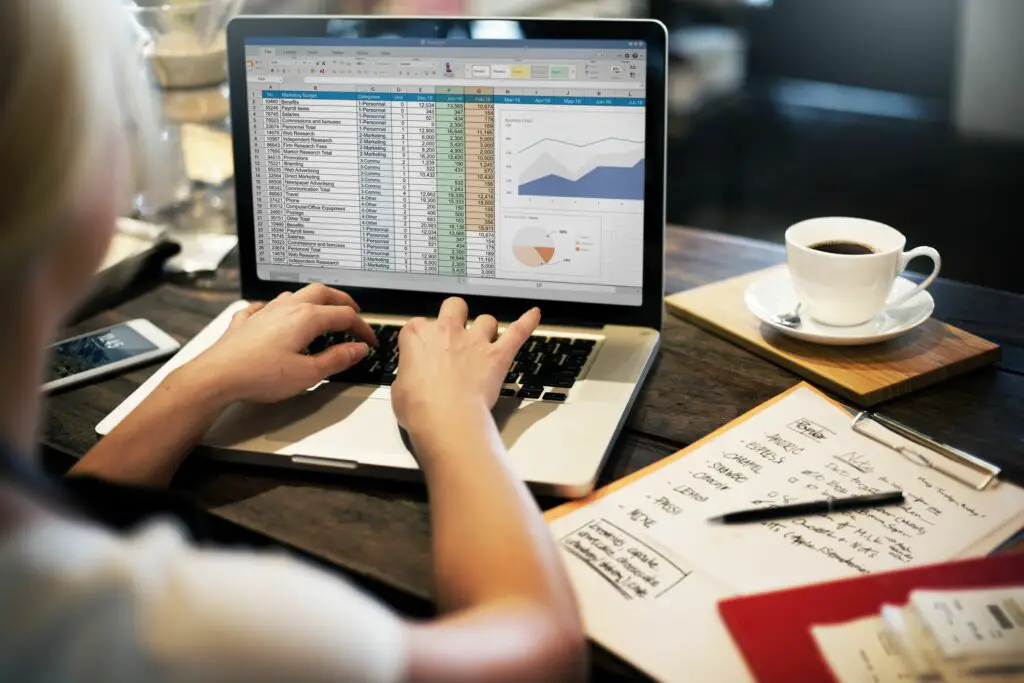
Ett Excel-formulär är ett bekvämt sätt att mata in data i en Excel-databas och visa en rad information i ett kalkylblad utan att bläddra igenom arket. Dataformulär visar kolumnrubrikerna i ett kalkylblad så att en hel rad data kan visas samtidigt. Dataformulär används också för att söka efter poster och redigera befintliga poster. Instruktionerna i den här artikeln gäller Excel 2019, 2016, 2013, 2010; och Excel för Microsoft 365.
Lägg till ikonen för datainmatningsformulär i verktygsfältet för snabbåtkomst
Det första steget för att använda datainmatningsformuläret är att lägga till formulärikonen i snabbåtkomstverktygsfältet. Detta är en engångsoperation. När den väl har lagts till förblir Form-ikonen tillgänglig i verktygsfältet Snabbåtkomst. Snabbåtkomstverktygsfältet används för att lagra genvägar till ofta använda funktioner i Excel. Det är också där du kan lägga till genvägar till Excel-funktioner som inte är tillgängliga på menyfliksområdet. Så här lägger du till formulärikonen i verktygsfältet Snabbåtkomst:
-
Välj Anpassa snabbåtkomstverktygsfältet rullgardinsmeny.
-
Välja Fler kommandon.
-
I Excel-alternativ dialogrutan, se till att Snabbåtkomstverktygsfält fliken är vald.
-
Välj Välj kommandon från rullgardinspilen och välj Alla kommandon.
-
Bläddra igenom den alfabetiska listan med kommandon och välj Form.
-
Välj Lägg till.
-
Välj OK för att lägga till Form knappen till Snabbåtkomstverktygsfält.
-
Du hittar Form -knappen i den högra änden av Snabbåtkomstverktygsfält.
Lägg till databasfältnamnen
Datainmatningsformuläret är ett av Excels inbyggda dataverktyg. För att använda formuläret anger du kolumnrubrikerna som ska användas i din databas, klickar på formulärikonen och Excel gör resten. Det enklaste sättet att lägga till fältnamnen i formuläret är att skriva dem i kalkylceller. Formuläret kan innehålla upp till 32 kolumnrubriker. För att följa med denna handledning, öppna ett tomt Excel-kalkylblad och ange kolumnrubrikdata i cellerna A1 till E1 som visas i bilden nedan:
Öppna datainmatningsformuläret
När kalkylbladet innehåller kolumnrubrikerna är det dags att öppna datainmatningsformuläret.
-
Välj cell A2 för att göra den till den aktiva cellen.
-
Gå till Snabbåtkomstverktygsfält och välj Form.
-
Välj i varningsdialogrutan OK.
-
Formuläret som innehåller alla kolumnrubriker visas på skärmen.
-
Nu är du redo att använda formuläret för att ange data.
Lägg till dataposter med formuläret
Att lägga till poster i kalkylbladet handlar helt enkelt om att skriva in data i rätt formulärfält. Lägg till den första posten i kalkylbladet genom att mata in data i formulärfälten bredvid rätt rubriker:
- Student-ID: SA267-567
- Efternamn: Jones
- Första: B.
- Ålder: 21
- Program: Språk
Tryck på fliken för att flytta från fält till fält. Välj Ny för att lägga till posten i kalkylbladet och för att rensa fälten för den andra posten. Lägg till den andra posten i kalkylbladet:
- Student-ID: SA267-211
- Efternamn: Williams
- Första: J.
- Ålder: 19
- Program: Vetenskap
Välj Ny när du har lagt till posten. När du anger liknande data som student-ID-nummer (endast siffrorna efter strecket är olika), använd kopiera och klistra in för att påskynda datainmatningen. För att lägga till återstående poster i handledningsdatabasen, använd formuläret för att mata in data som visas i bilden nedan i celler A4 till E11.
Använd formulärets dataverktyg
Eftersom fler poster läggs till i kalkylbladet är det viktigt att behålla dataintegriteten. Håll informationen uppdaterad och relevant genom att fixa datafel, uppdatera poster, ta bort föråldrade poster och ta bort dubbletter. Datainmatningsformuläret innehåller flera verktyg som gör det enkelt att hitta, korrigera och ta bort poster från databasen. Dessa verktyg finns på höger sida av formuläret och inkluderar:
- Hitta Föreg och Hitta nästa: Bläddra framåt och tillbaka genom kalkylbladet en post i taget.
- Radera: Ta bort poster från kalkylbladet.
- Återställ: Ångra ändringar i en post. Restore fungerar när en post visas i formuläret. När en annan post nås eller formuläret stängs blir Återställning inaktiv.
- Kriterier: Sök i kalkylbladet efter poster baserat på specifika kriterier, t.ex. namn, ålder eller program.
Sök efter poster med ett fältnamn
Så här använder du datainmatningsformuläret för att söka i databasen efter poster med en kolumnrubrik, till exempel Efternamn, Ålder eller Program.
-
I datainmatningsformuläret väljer du Kriterier.
När du väljer Kriterier, rensas formulärfälten från formuläret; inga poster tas bort från kalkylbladet.
-
Placera markören i Program textruta och typ Konst för att söka efter alla studenter som är inskrivna i konstprogrammet.
-
Välj Hitta nästa
-
Data för den första posten som matchar sökkriterierna visas i formuläret.
För att göra ändringar i posten, ta bort den befintliga texten och ange rätt data.
-
Välj Hitta nästa för att visa ytterligare poster som matchar sökkriterierna.
Sök efter poster med flera fältnamn
Formuläret kan också användas för att söka efter poster med flera kriterier. Till exempel för att söka efter studenter som är 18 år och är inskrivna i konstprogrammet. Endast poster som matchar båda kriterierna visas i formuläret.
-
Välj Kriterier.
-
Placera markören i Ålder textruta och typ 18.
-
Placera markören i Program textruta och typ Konst.
-
Välj Hitta nästa.
-
Data för den första posten som matchar sökkriterierna visas i formuläret.
-
Välj Hitta nästa för att visa ytterligare poster som matchar sökkriterierna.